Hoe voeg je een filmpje toe aan een quizvraag?
Op onderstaande afbeelding zie je een schermafbeelding van hoe je een Youtube video toevoegt aan een quizvraag. Dat gaat als volgt:
- Klik op het video icoontje
- Plak een Youtube url
- Kies een starttijd
- Kies een eindtijd
- Klik op “update”
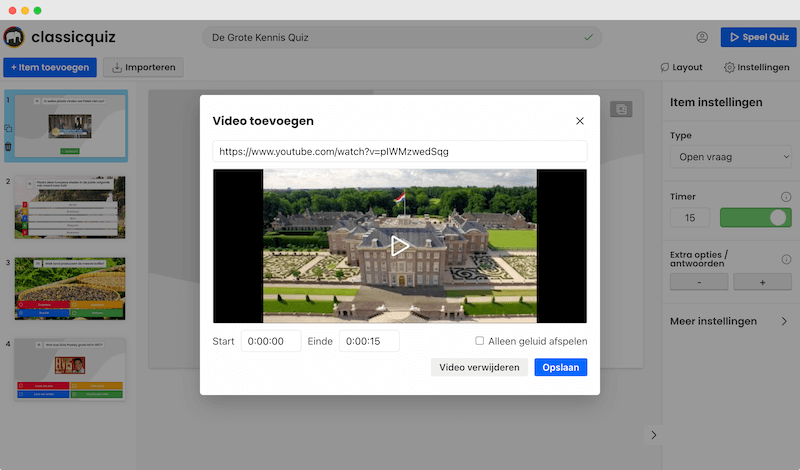
De Youtube video verschijnt nu ook op je scherm. Tijdens de quiz zal de Youtube video automatisch afspelen vanaf de starttijd en eindigen op de ingestelde eindtijd.
Alleen geluid afspelen
Voor muziekvragen kun je ervoor kiezen om alleen geluid af te spelen door die optie aan te vinken. Tijdens de quiz hoor je dan alleen het geluid van de video en verschijnt er dus geen video in beeld. Het geluid zal tijdens de quiz automatisch afspelen. Voorafgaand aan de quiz is het handig om alvast je geluid te testen.
Een muziekfragment voeg je op dezelfde manier toe als een video. Lees hier meer over het maken van een leuke muziekquiz met geluidsfragmenten.
Video en afbeelding toevoegen
Aan elke quizvraag kun je een video of een afbeelding toevoegen. Het is niet mogelijk om bij een vraag een video en afbeelding te laten zien. Wel kun je voorafgaand aan de vraag een slide tonen met een afbeelding en tijdens het stellen van de vraag een video (of vice versa).
Hoe speel je een video af na het tonen van het juiste antwoord?
Aan elke vraag kun je een uitleg toevoegen. De uitleg wordt getoond nadat deelnemers antwoord hebben gegeven of nadat op het scherm het juiste antwoord bekend is gemaakt. Ook aan de uitleg kun je een video toevoegen. Dit maakt het mogelijk om tijdens de vraag een video af spelen, deelnemers te laten antwoorden en daarna de video weer verder af te spelen.


